Windows Memory Diagnostics Tool uitvoeren in Windows 11/10
Windows 11/10 heeft een Memory Diagnostic Tool die u kunt gebruiken om te controleren op mogelijke geheugenproblemen, inclusief het testen van het Random Access Memory ( RAM ) op uw computer. De tool helpt u bij het opsporen van slecht geheugen, geheugenproblemen en duurt meestal 20 minuten om te voltooien.
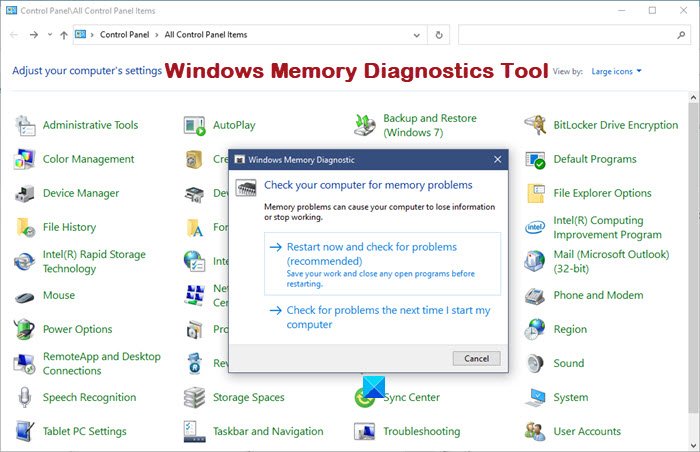
Windows-hulpprogramma voor geheugendiagnose
Als Windows 11/10/8/7/Vista een mogelijk geheugenprobleem detecteert, ontvangt u een melding. Klik(Click) op de melding om deze te openen. Als u Windows Memory Diagnostics Tool on-demand wilt uitvoeren, doet u het volgende:
- Open het Configuratiescherm en typ ' geheugen(memory) ' in de zoekbalk. Klik(Click) op 'Diagnose van computergeheugenproblemen' om het te openen.
- Als alternatief kunt u ook ' mdsched ' typen in Zoekopdracht starten(Start) en op Enter drukken om het te openen.
- Kies(Choose) tussen twee opties voor het uitvoeren van de Memory Diagnostics Tool .
- U kunt nu opnieuw opstarten en controleren op problemen.
- Of u kunt Controleren(Check) op problemen selecteren wanneer ik mijn computer de volgende keer opstart.

Als u ervoor kiest om uw computer opnieuw op te starten en het hulpprogramma onmiddellijk uit te voeren, zorg er dan voor dat u uw werk opslaat en al uw actieve programma's sluit. De Memory Diagnostics Tool wordt automatisch uitgevoerd wanneer u Windows opnieuw start.
Er worden twee testpassen uitgevoerd.
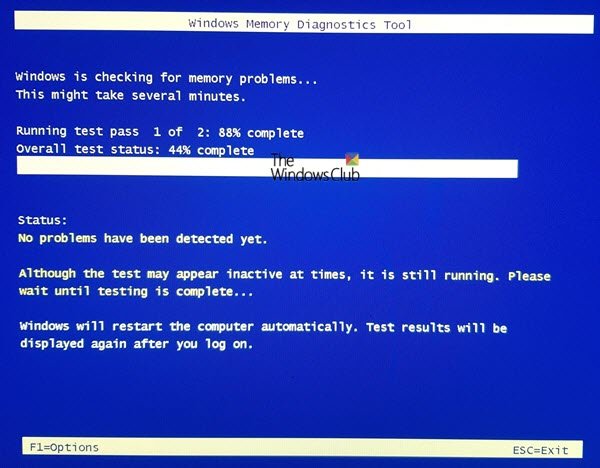
Geavanceerde opties voor het uitvoeren van de Memory Diagnostics Tool:(Advanced options for running the Memory Diagnostics Tool:)
Voor de meeste gebruikers is het de aanbevolen optie om de Memory Diagnostics Tool automatisch te laten werken. Gevorderde gebruikers willen misschien de instellingen van de tool aanpassen. Wanneer de Memory Diagnostics Tool start, drukt u op F1.
U kunt de volgende instellingen aanpassen:
- Test mengsel. (Test mix.)Kies welk type test u wilt uitvoeren: Basis(Basic) , Standaard(Standard) of Uitgebreid(Extended) . De keuzes worden beschreven in de tool.
- cachegeheugen. (Cache.)Kies de gewenste cache-instelling voor elke test: Standaard, Aan of Uit(Off) .
- Aantal slagen. (Pass count.)Typ het aantal keren dat u de test wilt herhalen.
De standaard is Standaard(Standard,) en bevat alle basistests(LRAND) , plus LRAND(Basic) , Stride6 , WMATS+ , WINVC , enz.
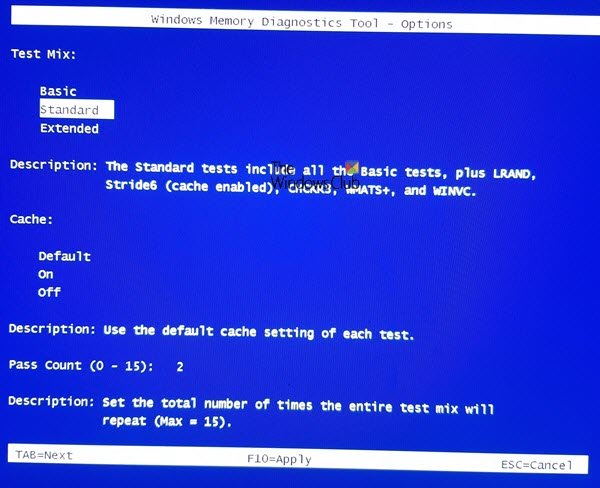
De basistest(INVC) omvat MATS+ , INVC(Basic) en SCHCKR .
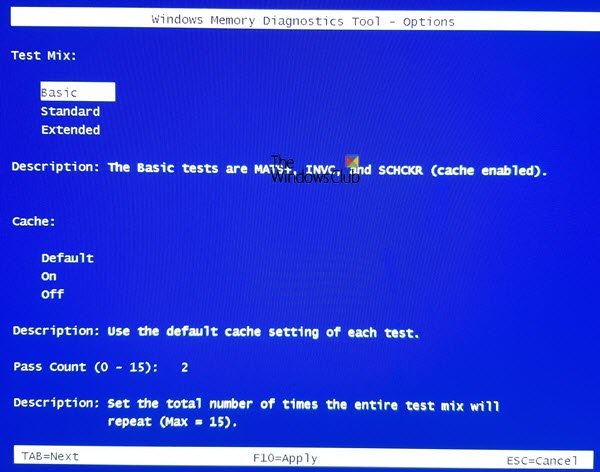
De geavanceerde(Advanced) test omvat alle basis-(Basic) en standaardtests(Standard) plus Stride38 , WSCHKA , WStride-6 , CHCKR4 , WCHCKR3 , ERAND , Stride6 , CHCKR8 , enz.
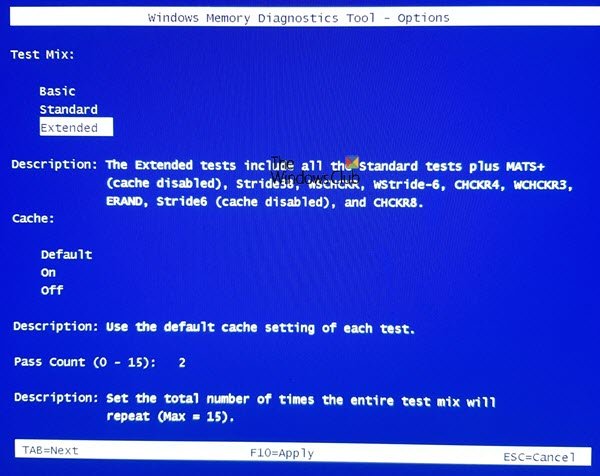
Als u uw opties wijzigt, drukt u op F10 om op te slaan en de test te starten.
Anders kunt u op Esc drukken(Esc) om door te gaan met het uitvoeren van de standaardtest.
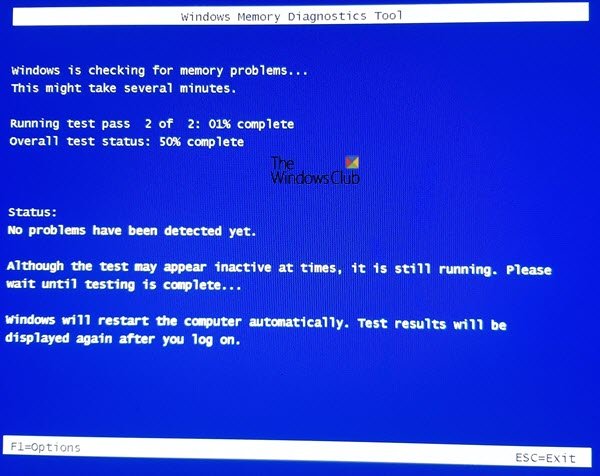
Het kan enkele minuten duren voordat het hulpprogramma klaar is met het controleren van het geheugen van uw computer.
Lezen(Read) : Windows Memory Diagnostic Tool vastgelopen(Windows Memory Diagnostic Tool stuck) ?
Zodra de test is voltooid, wordt Windows automatisch opnieuw opgestart. Als het hulpprogramma fouten detecteert, moet u contact opnemen met uw computerfabrikant voor informatie over het oplossen ervan, aangezien geheugenfouten meestal wijzen op een probleem met de geheugenchips in uw computer of op een ander hardwareprobleem.
Misschien wil je ook wat Advanced Memory Diagnostic op Windows proberen, met Memtest86+ , en misschien wat meer gratis PC Stress Test-software(PC Stress Test free software) uitproberen .
Is Windows Memory Diagnostic tool goed?
Het is een uitstekend programma en een gratis tool om te controleren of er iets mis is met je RAM . Als het hulpprogramma een symptoom van een probleem vertoont, kunt u dit verder controleren met een ander programma. Naast de standaard controletool biedt het ook controles zoals ERAND , Stride6 , CHCKR8 om problemen met het geïnstalleerde RAM op te sporen .
Waarom duurt het Windows Memory Diagnostic Tool zo lang?
Het voert niet één test uit en geeft een resultaat. In plaats daarvan controleert het het gebruik van meerdere programma's en als er een probleem is, weet u het. Combineer dit met de hoeveelheid RAM en het kost nog meer tijd. Deze tool moet worden gebruikt als je een probleem hebt met het geheugen en je het zeker wilt weten voordat je het vervangt.
Kan ik Windows Memory Diagnostic Tool afsluiten ?
Het test alleen het geheugen, en het zou goed moeten zijn, zelfs als je tussendoor bent gestopt. U moet de pc echter geforceerd afsluiten om de tool af te sluiten. Ik zou je toch willen aanraden om het even af te wachten. Houd de pc aangesloten en doe in de tussentijd iets anders.
Kan RAM plotseling slecht worden?
Elke hardware kan na verloop van tijd bederven of er is een fabricagefout. Hetzelfde geldt voor RAM . Als alles er goed uitziet, kan de geheugentest uitwijzen of er een probleem is met het RAM -geheugen . Als er een storing is, kunt u deze het beste vervangen door een nieuw RAM-geheugen(RAM) .
TIP : Zie dit bericht als u een bericht ontvangt dat slechts een deel van een ReadProcessMemory- of WriteProcessMemory-verzoek is voltooid .
Related posts
Tijdelijke bestanden verwijderen met het hulpprogramma Schijfopruiming in Windows 11/10
Hoe de ingebouwde tools van Charmap en Eudcedit van Windows 11/10 te gebruiken
De functie Archive Apps in- of uitschakelen in Windows 11/10
Een netwerkschijf toewijzen of een FTP-schijf toevoegen in Windows 11/10
Hoe u de feedtaal voor nieuws en interesses kunt wijzigen in Windows 11/10
Locatie-instellingen wijzigen in Windows 11/10
Windows 11/10 resetten zonder de app Instellingen te gebruiken
Tips en trucs voor vergrootglas in Windows 11/10
Prestatiemeter gebruiken in Windows 11/10
Local, LocalLow, Roaming-mappen in AppData op Windows 11/10
Wat is Telenet? Hoe Telnet inschakelen op Windows 11/10?
Vertrouwde basiscertificaten beheren in Windows 11/10
Een SSH-sleutel genereren in Windows 11/10
Schoon opstarten uitvoeren in Windows 11/10
Systeem- en gebruikersomgevingsvariabelen in Windows 11/10 uitgelegd
ChkDsk-opdrachtregelopties, schakelaars, parameters in Windows 11/10
Hoe Windows Presentatie-instellingen op Windows 11/10 uit te schakelen
Geavanceerde opstartopties openen en gebruiken in Windows 11/10
Wat is de Tamper Protection-functie in Windows 11/10
Wat is het Windows Feature Experience Pack in Windows 11/10?
